
Relancer ou restaurer le programme interne du Mac dans Apple Configurator 2
Cette opération s’applique aux ordinateurs Apple suivants :
iMac Pro
iMac (2020)
Mac mini (2018)
Mac Pro (2019)
MacBook Pro (13 pouces, 2018, doté de quatre ports Thunderbolt 3) ou ultérieur
MacBook Pro (15 pouces, 2018) ou ultérieur
MacBook Pro (16 pouces, 2019) ou ultérieur
MacBook Air (Retina, 13 pouces, 2018) ou ultérieur
Relancer le programme interne
Dans des cas très rares, par exemple une panne de courant pendant une mise à niveau de macOS, un Mac doté de la puce de sécurité Apple T2 est susceptible de ne plus répondre ce qui oblige à relancer le programme interne sur la puce en question.
Restaurer le programme interne
Vous devez restaurer le programme interne de la puce T2 mais aussi effacer le stockage Flash interne si :
vous ne parvenez pas à démarrer le Mac depuis le volume de démarrage ou depuis recoveryOS ;
le processus de recoveryOS Internet n’est pas arrivé à terme ;
le relancement du programme interne ne s’effectue pas correctement ;
le stockage Flash interne d’un Mac Pro (2019) doté de la puce de sécurité Apple T2 est remplacé.
AVERTISSEMENT : veillez par conséquent à bien sauvegarder vos données avant de restaurer le programme interne de votre Mac. Restaurer le programme interne d’un Mac doté de la puce de sécurité Apple T2 revient à récupérer le programme interne installé sur la puce T2 et sur tous les volumes de votre unité de stockage SDD interne. Une fois ce processus terminé, toutes les données de n’importe quel volume SSD sont alors irrécupérables.
Configuration requise
Pour effectuer ce processus, vous devez disposer de :
La dernière version d’Apple Configurator 2 installée sur un Mac qui prend en charge macOS 10.14.6 et dispose d’un accès Internet.
Il se peut que vous deviez configurer votre proxy web ou des ports de coupe-feu, de sorte à autoriser tout le trafic réseau depuis les appareils Apple vers le réseau d’Apple 17.0.0.0/8. Pour en savoir plus sur les ports utilisés par les produits Apple, consultez l’article de l’assistance Apple Utiliser les produits Apple sur les réseaux d’entreprise.
Un câble de recharge USB-C vers USB-C pris en charge, par exemple celui proposé par Apple (peut ne pas être disponible dans tous les pays ou régions)
Un câble USB-A vers USB-C pris en charge
Le câble USB-C doit prendre en charge aussi bien l’alimentation que la transmission de données. Les câbles Thunderbolt 3 ne sont pas compatibles.
Configurer le Mac à l’aide d’Apple Configurator 2
Vérifiez que :
vous disposez de la dernière version d’Apple Configurator 2 installée sur un Mac qui prend en charge macOS 10.14.6 ou ultérieur ;
le Mac est branché sur une source d’alimentation ;
vous pouvez vous connecter à Internet.
Au besoin, quittez iTunes dans macOS 10.14 ou antérieur, lancez Apple Configurator 2
 , puis branchez le câble USB ou Thunderbolt (ainsi que son adaptateur nécessaire le cas échéant).
, puis branchez le câble USB ou Thunderbolt (ainsi que son adaptateur nécessaire le cas échéant).
Préparer l’iMac Pro ou l’iMac (2020) à la relance du programme interne
Débranchez l’iMac Pro ou l’iMac du secteur.
Branchez le câble sur le port Thunderbolt, celui le plus proche du port Ethernet.


Tout en maintenant le bouton d’alimentation enfoncé, branchez l’iMac Pro ou l’iMac sur le secteur, puis continuez à maintenir le bouton Marche/Arrêt appuyé pendant environ 3 secondes.
Remarque : vous ne verrez aucune activité à l’écran de l’iMac Pro ou l’iMac.
Préparer le Mac mini à la relance du programme interne
Branchez un moniteur pour savoir lorsque le processus est terminé.
Débranchez le Mac mini du secteur.
Branchez le câble sur le port Thunderbolt, celui le plus proche du port HDMI.

Tout en maintenant le bouton Marche/Arrêt enfoncé, branchez le Mac mini sur le secteur puis continuez à maintenir le bouton Marche/Arrêt appuyé pendant environ 3 secondes.
Remarque : vous ne verrez aucune activité à l’écran du Mac mini.
Préparer l’ordinateur portable Apple à la relance du programme interne
Appuyez sur le bouton Marche/Veille pendant environ 5 secondes pour éteindre complètement l’ordinateur portable Apple.
Branchez le câble sur le port Thunderbolt frontal qui se trouve sur le côté gauche de l’ordinateur portable Apple.
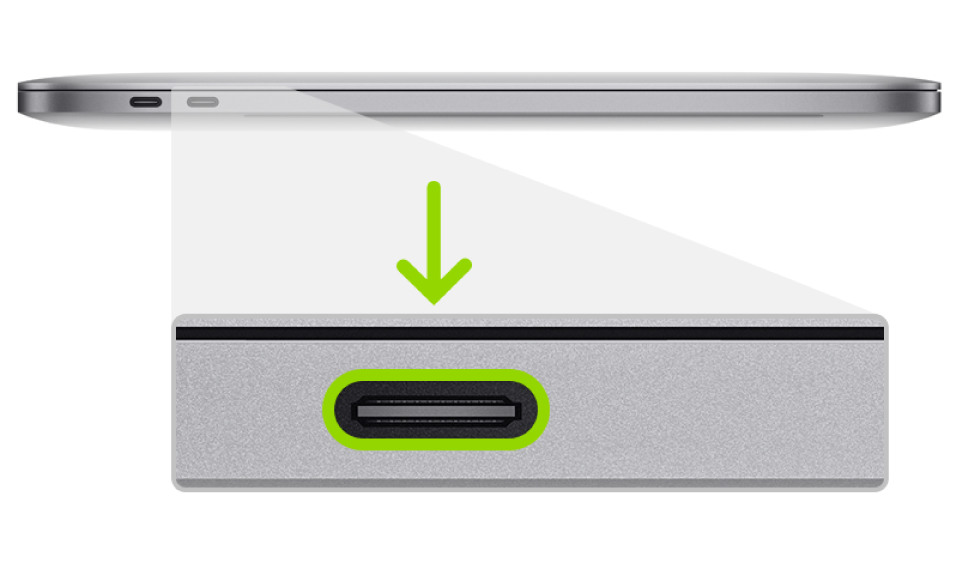
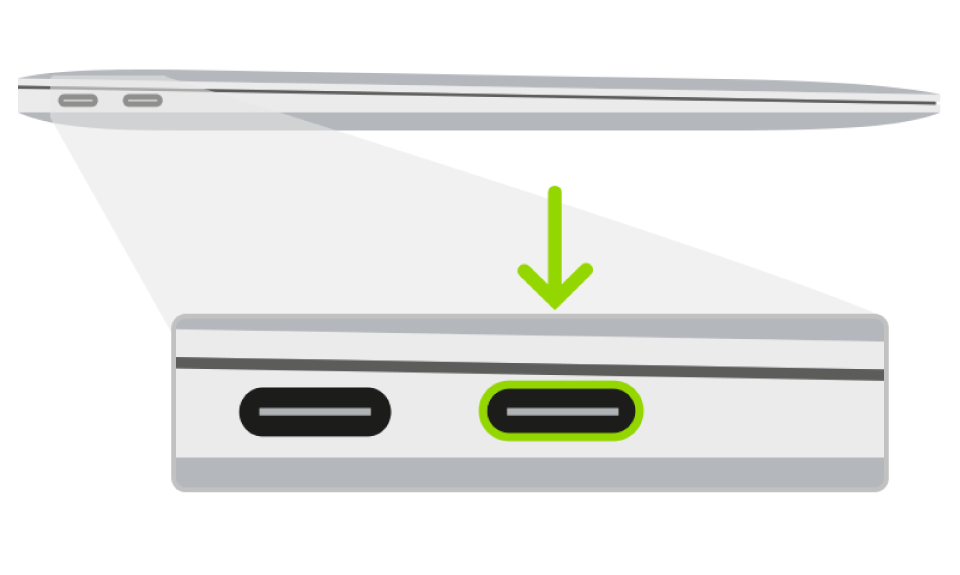
Tout en maintenant le bouton Marche/Arrêt enfoncé, appuyez simultanément sur les trois touches suivantes pendant environ 3 secondes :
Touche Majuscule de droite
Touche Option de gauche
Touche Contrôle de gauche
Remarque : vous ne verrez aucune activité à l’écran de l’ordinateur portable Apple.
Préparer le Mac Pro à la relance du programme interne
Vous devez relancer le programme interne d’un Mac Pro si son voyant orange clignote selon la séquence suivante dans un délai de quatre secondes : 3 clignotements courts, 3 clignotements longs, puis 3 autres clignotements courts. Pour en savoir plus, consultez l’article de l’assistance Apple Comportement des voyants d’état du Mac Pro (2019).
Branchez un moniteur pour savoir lorsque le processus est terminé.
Débranchez le Mac Pro de l’alimentation, puis effectuez l’une des opérations suivantes :
Dans le cas du Mac Pro de bureau, branchez le câble sur le port Thunderbolt, celui le plus éloigné du bouton d’alimentation.
Dans le cas du Mac Pro monté sur support, branchez le câble sur le port Thunderbolt, celui situé le plus proche du bouton d’alimentation.
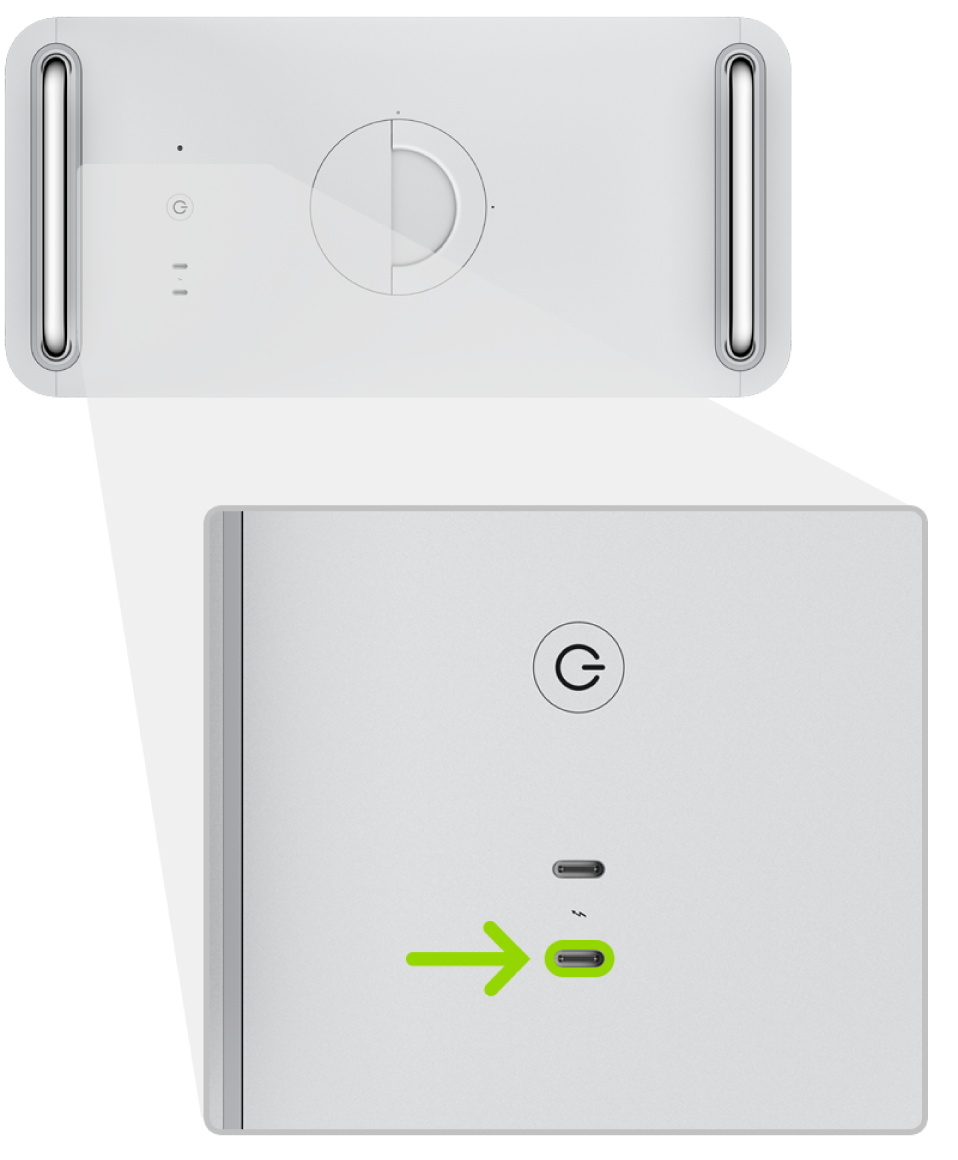
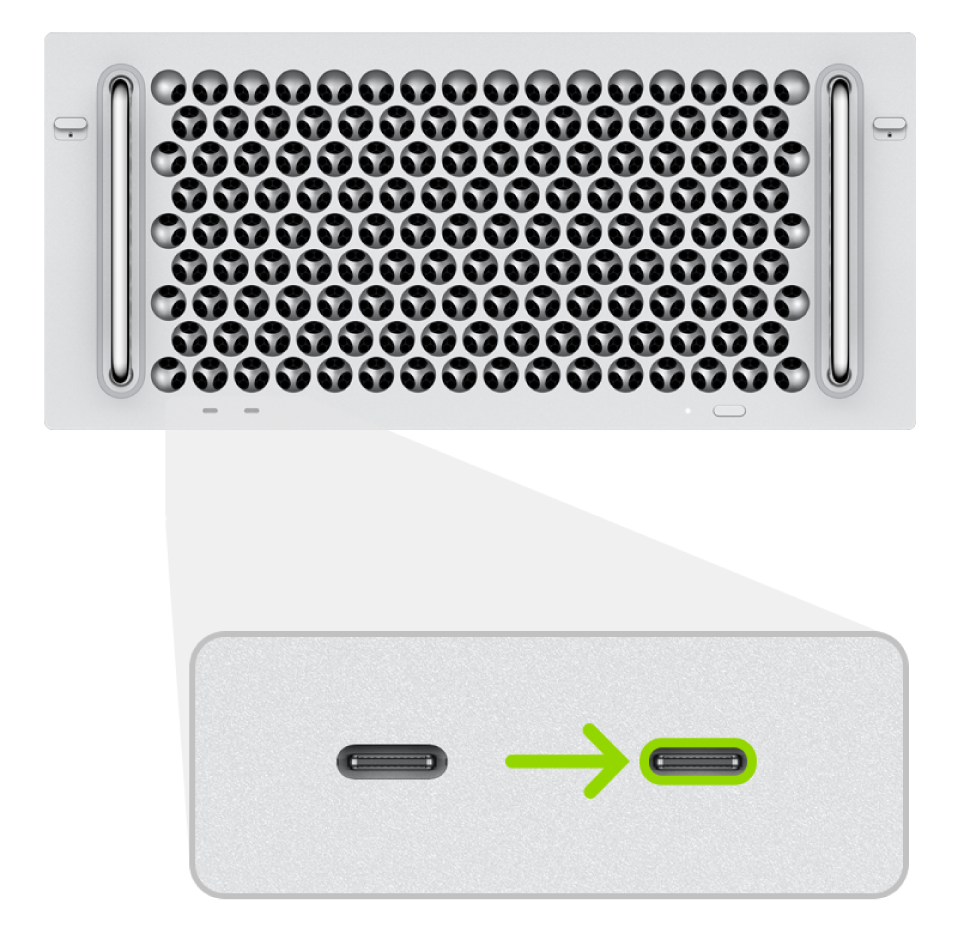
Tout en maintenant le bouton d’alimentation enfoncé, branchez le Mac Pro sur le secteur puis continuez à maintenir le bouton Marche/Arrêt appuyé pendant environ 3 secondes.
Remarque : vous ne verrez aucune activité à l’écran du Mac Pro.
Relancer le programme interne de la puce de sécurité Apple T2
Dans la fenêtre des appareils d’Apple Configurator 2
 , sélectionnez le Mac pour lequel vous voulez relancez le programme interne de la puce.
, sélectionnez le Mac pour lequel vous voulez relancez le programme interne de la puce.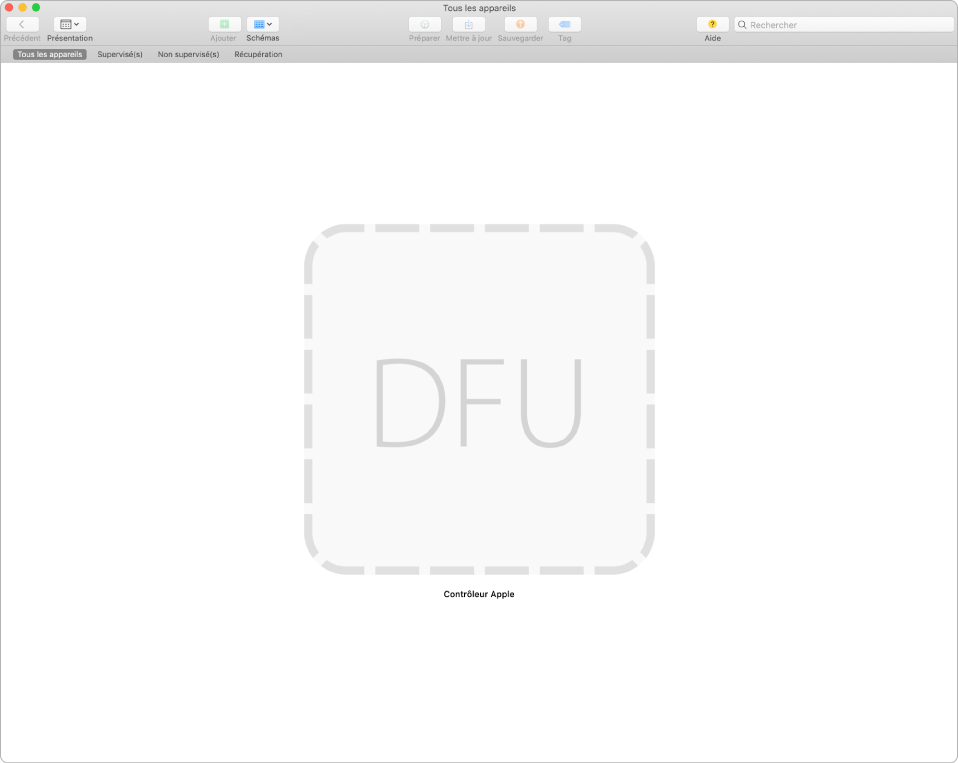
Choisissez Actions > Avancé > Relancer l’appareil, puis cliquez sur Relancer.
Remarque : si l’alimentation vient à se couper sur l’un ou l’autre Mac au cours du processus, recommencez le processus de relance.
Attendez la fin du processus. Un logo Apple s’affiche et disparaît pendant l’opération.
Une fois le processus terminé, votre Mac redémarre.
Important : lorsque vous relancez le programme interne embarqué sur la puce de sécurité Apple T2, vous devez vérifier que la relance s’est correctement effectuée, car il se peut qu’Apple Configurator 2 ne vous en informe pas.
Si nécessaire, utilisez la récupération de macOS pour réinstaller macOS.
Consultez l’article de l’assistance Apple Réinstallation de macOS à l’aide de la fonctionnalité de récupération de macOS.
Quittez Apple Configurator 2 et débranchez tous les adaptateurs et câbles.
Restaurer le programme interne de la puce de sécurité Apple T2 et effacer le stockage Flash interne d’un Mac
Dans la fenêtre des appareils d’Apple Configurator 2
 , sélectionnez le Mac à restaurez.
, sélectionnez le Mac à restaurez.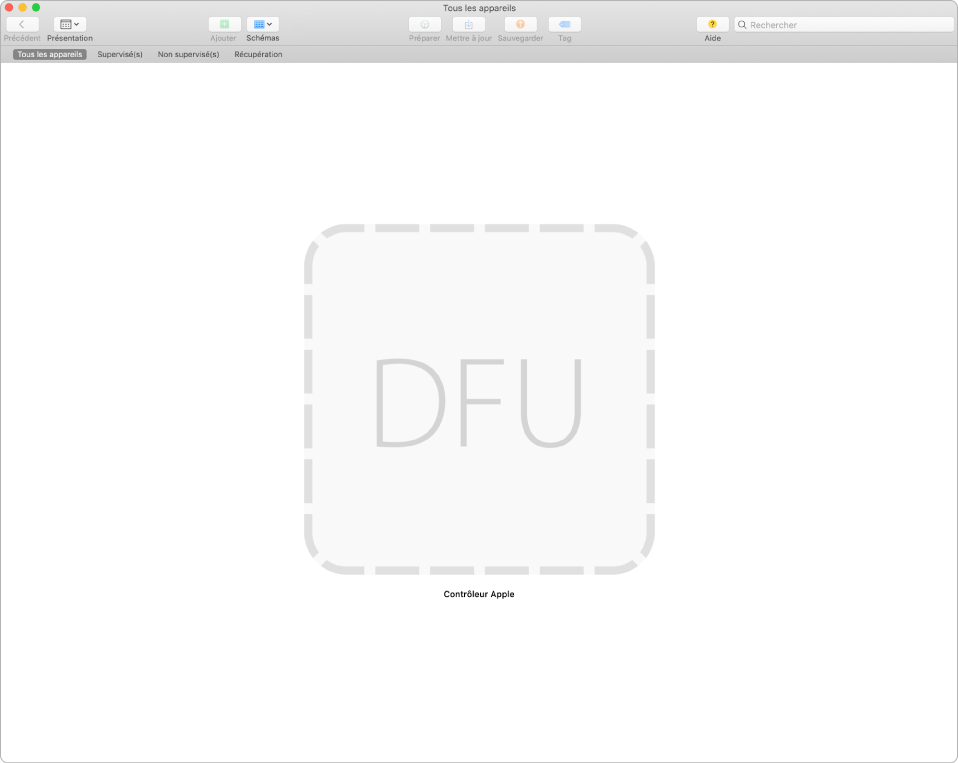
Choisissez Actions > Restaurer, puis cliquez sur Restaurer.
Remarque : si l’alimentation vient à se couper sur l’un ou l’autre Mac au cours du processus, recommencez le processus de récupération.
Attendez la fin du processus. Un logo Apple s’affiche et disparaît pendant l’opération.
Une fois le processus terminé, votre Mac redémarre.
Important : lorsque vous restaurez le Mac, vous devez vérifier que le processus s’est correctement effectué, car il se peut qu’Apple Configurator 2 ne vous en informe pas.
Si le processus s’est correctement exécuté, un dossier clignotant s’affiche à l’écran. Utilisez la récupération de macOS pour réinstaller macOS.
Consultez l’article de l’assistance Apple Réinstallation de macOS à l’aide de la fonctionnalité de récupération de macOS.
Quittez Apple Configurator 2 et débranchez tous les adaptateurs et câbles.